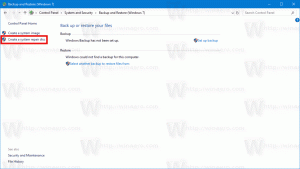Sådan ser du film fra din DLNA-server på Android
I dag ejer mange brugere en medieafspiller, som deler film, billeder og musik via DLNA-protokollen. Dette er ret nyttigt, da det giver dig mulighed for at gennemse din mediesamling, der er gemt på ét sted med forskellige enheder som tv'er, pc'er, bærbare computere og så videre. Du er måske også interesseret i at få adgang til det fra din Android-smartphone eller -tablet. I dag vil vi se, hvordan det kan gøres.
DLNA (Digital Living Network Alliance) er en non-profit samarbejdsstandardorganisation, som definerer retningslinjer for interoperabilitet for at muliggøre deling af digitale medier mellem multimedieenheder. DLNA bruger Universal Plug and Play (UPnP) til mediehåndtering, opdagelse og kontrol. UPnP definerer den type enhed, som DLNA understøtter ("server", "renderer", "controller") og mekanismerne for adgang til medier over et netværk. DLNA-retningslinjerne anvender derefter et lag af begrænsninger over de typer af mediefilformater, kodninger og opløsninger, som en enhed skal understøtte.
Vi har brug for tre komponenter for at nå vores mål: DLNA-klient, god multimedieafspiller og trådløst netværk med adgang til din DLNA-afspiller.
Der er flere DLNA-klientløsninger tilgængelige i Google Play. Jeg foretrækker en applikation kaldet "UPnPlay". Det er en gratis og meget let applikation. Du kan få det HER.
Til afspillersoftwaren anbefaler jeg stærkt MX afspiller. Den findes i to versioner:
- en gratis annonceunderstøttet app + codec;
- en betalt applikation kaldet "MX Player Pro".
Brug et af følgende links til at installere MX Player:
- Gratis MX afspiller + Codec
- MX Player Pro
Når du har installeret UPnPlay og MX Player, skal du slutte din Android-enhed til dit trådløse netværk og køre UPnPlay. Inden for et sekund finder den din DLNA-server. På skærmbilledet nedenfor kan du se, at den fandt min selvbyggede DLNA-server baseret på Cubietruck-kortet: